Hầu hết mọi người mua Elgato Stream Decks để livestream, nhưng chúng có thể làm được nhiều hơn thế nữa. Bạn có thể biến thiết bị của mình thành trung tâm điều khiển cho các lớp học Zoom, cuộc họp công việc và các buổi tụ tập trên Discord - hợp lý hóa mọi cuộc gọi.
Trước tiên, bạn phải tải xuống các plugin và profile
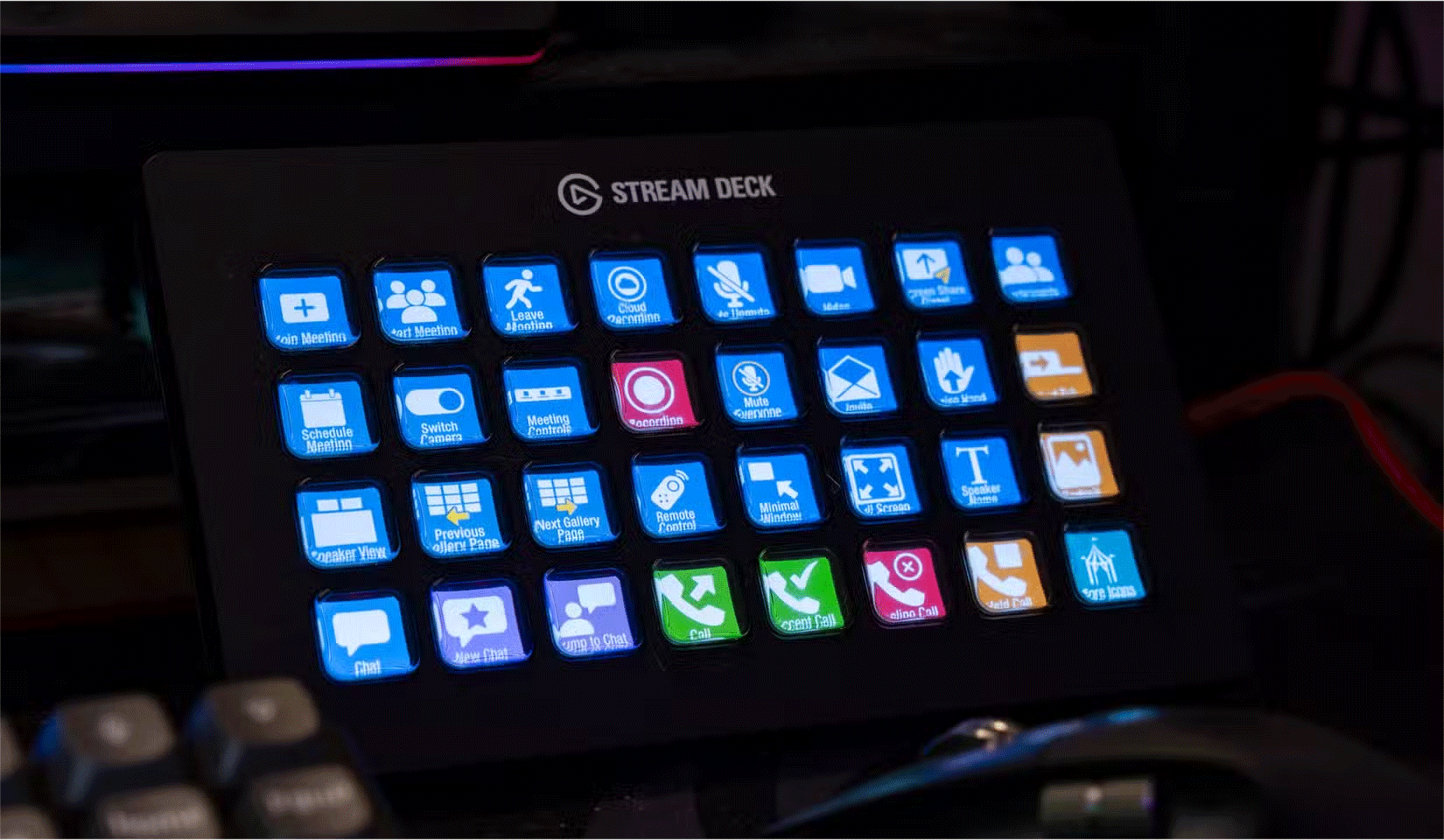
Stream Decks không có hỗ trợ gốc để điều khiển trực tiếp các ứng dụng họp trực tuyến mà không cần plugin miễn phí từ Elgato Marketplace. Plugin của Discord hoàn toàn miễn phí và có sẵn trên cả macOS và Windows, đồng thời cung cấp nhiều tính năng đa dạng, từ tắt tiếng, nhấn để nói, tham gia kênh thoại nhanh và điều khiển âm lượng cho những người nói khác trong cuộc gọi.
Thật không may, plugin Stream Deck Zoom giao tiếp trực tiếp với API của Zoom đã bị xóa và thay thế bằng một plugin yêu cầu phần mềm trả phí, MuteDeck, hỗ trợ nhiều thứ hơn là chỉ Zoom với mức giá 15USD. Nhiều người không thích xóa các công cụ miễn phí để thay thế bằng các công cụ trả phí nếu đây là công cụ của cùng một nhà phát triển, nhưng may mắn thay, vẫn có một công cụ thay thế miễn phí cho các shortcut Zoom.
Nhà phát triển SideShowFX đã tạo một gói icon miễn phí và cài đặt sẵn profile cho Zoom với các nút và shortcut cho macOS và Windows, hỗ trợ cả Stream Deck tiêu chuẩn và tùy chọn XL.
Bạn có thể tải xuống profile này, thêm vào Stream Deck của mình bằng cách nhấp đúp vào mục tải xuống và cấu hình trong phần mềm Elgato, sau đó có một bộ shortcut Zoom đầy đủ.
Profile bao gồm rất nhiều shortcut, với các tính năng chuyên biệt như lên lịch họp. Mặc dù vậy, nếu bạn là người dùng Zoom thành thạo, vẫn còn rất nhiều tính năng nâng cao khác để thử. Ngoài việc thiết lập, bạn nên thực hiện thêm một bước cấu hình: Bật hotkey toàn hệ thống.
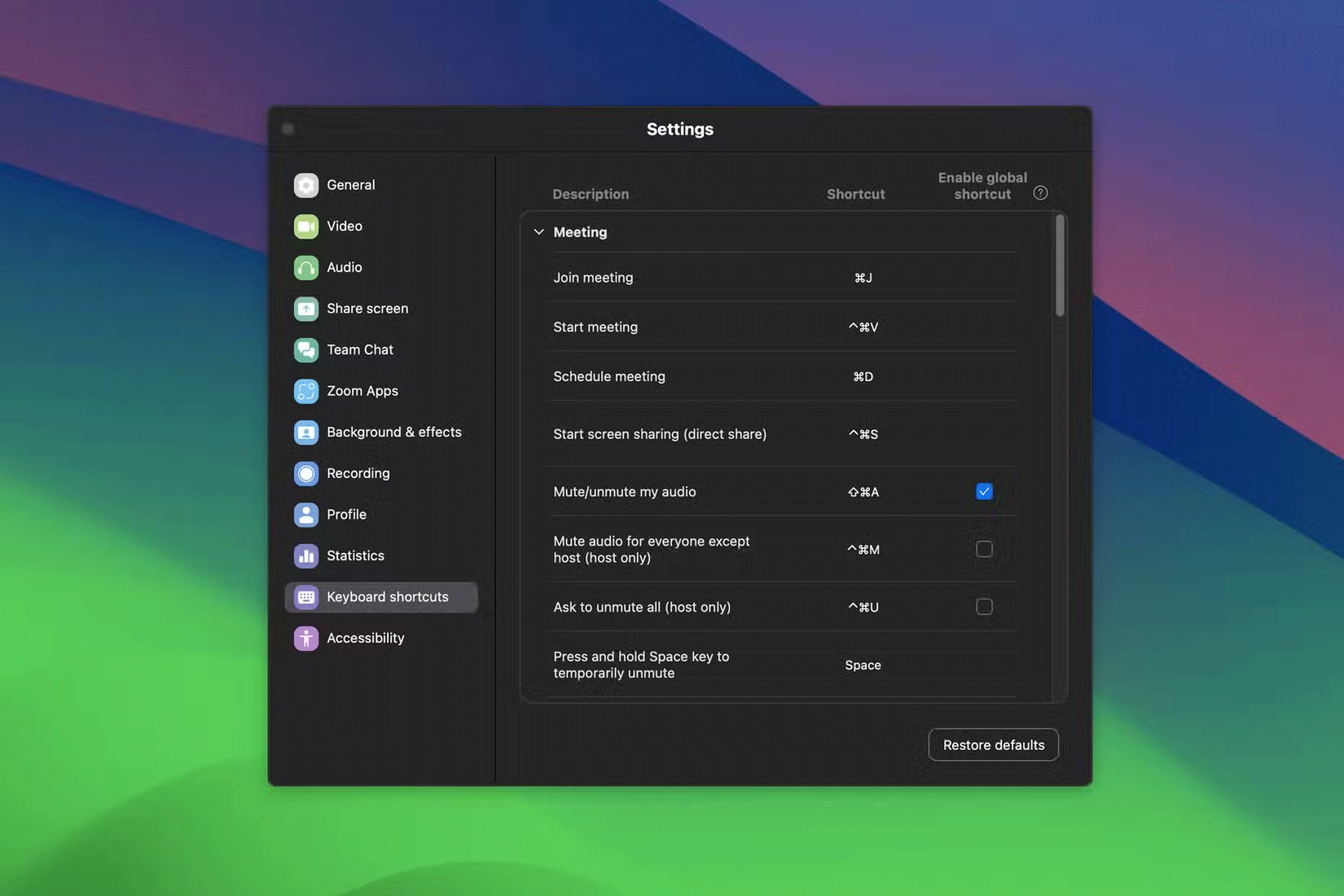
Trong Zoom, hãy mở Settings, đi tới Keyboard shortcuts, sau đó nhấp vào hộp kiểm bên dưới Enable global shortcut cho các lệnh bạn muốn sử dụng, chẳng hạn như bật tắt tiếng. Điều này cho phép bạn sử dụng những phím tắt và các shortcut Stream Deck, bất kể Zoom có phải là cửa sổ bạn chọn hay không.
Cảnh báo: Hãy cẩn thận khi bật shortcut toàn hệ thống, vì có thể vô tình bị trùng giữa các hotkey trên Zoom và phần mềm khác, dẫn đến sự cố không mong muốn. Kiểm tra các phím tắt Zoom của bạn và so sánh chúng với các phím tắt phần mềm khác để tránh sự cố nếu hotkey toàn hệ thống được bật.
Profile cấu hình, icon và hotkey này không lý tưởng bằng việc giao tiếp trực tiếp với API của Zoom như với plugin Zoom đã ngừng hoạt động. Tuy nhiên, nó vẫn tốt hơn là tạo các shortcut này thủ công và không có icon.
Nhiều tính năng dễ truy cập hơn với Stream Deck
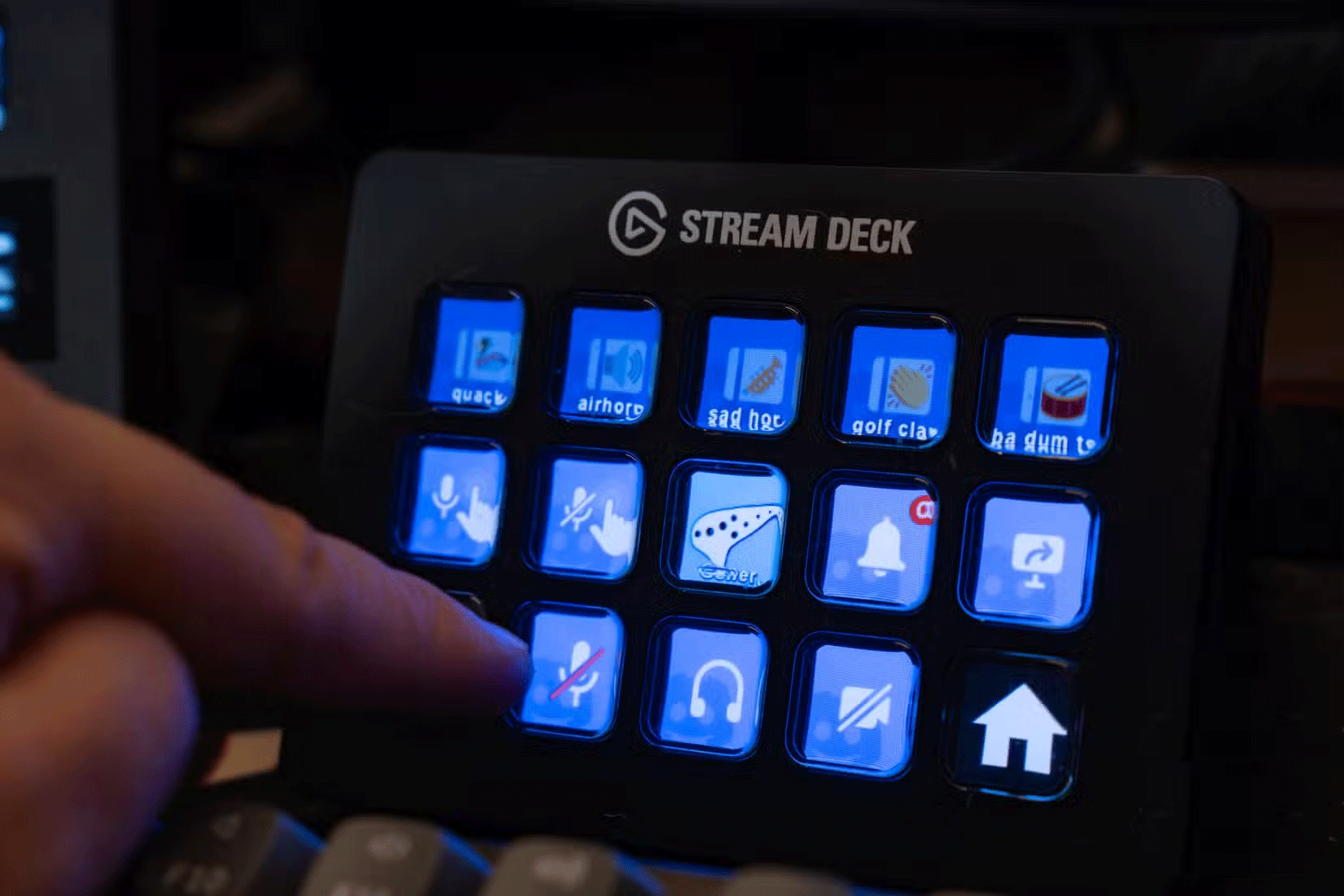
Lợi ích của việc sử dụng Stream Deck để điều khiển các ứng dụng gọi video của bạn là giảm ma sát. Ví dụ, bạn không cần phải ghi nhớ các phím tắt để truy cập nhanh những tính năng, cũng không cần phải mất thời gian loay hoay để nhấp vào các đầu vào như tắt tiếng.
Stream Deck phù hợp với bạn tùy theo ngân sách và nhu cầu, nhưng ngay cả tùy chọn nhỏ nhất cũng cung cấp quyền truy cập thuận tiện vào các tính năng.
Stream Deck hợp lý hóa trải nghiệm cuộc gọi
Ngoài ra, các lệnh này giúp dễ dàng truy cập những tính năng ít được sử dụng hoặc khó truy cập hơn, chẳng hạn như nhanh chóng thiết lập bản ghi đám mây hoặc bản ghi cục bộ trên Zoom hoặc phát hiệu ứng bảng âm thanh trên Discord.
Sử dụng Stream Deck giúp sử dụng mọi tính năng trên ứng dụng họp trực tuyến dễ dàng hơn, cho phép bạn sử dụng tất cả chúng tốt hơn. Ngay cả khi bạn không stream, bài viết thực sự khuyên dùng Stream Deck cho bất kỳ ai muốn hợp lý hóa quy trình làm việc của mình trong các cuộc gọi trực tuyến và nhiều thứ khác nữa.
 Công nghệ
Công nghệ  AI
AI  Windows
Windows  iPhone
iPhone  Android
Android  Học IT
Học IT  Download
Download  Tiện ích
Tiện ích  Khoa học
Khoa học  Game
Game  Làng CN
Làng CN  Ứng dụng
Ứng dụng 








 Thương mại Điện tử
Thương mại Điện tử  Nhạc, phim, truyện online
Nhạc, phim, truyện online  Phần mềm học tập
Phần mềm học tập 









 Linux
Linux  Đồng hồ thông minh
Đồng hồ thông minh  macOS
macOS  Chụp ảnh - Quay phim
Chụp ảnh - Quay phim  Thủ thuật SEO
Thủ thuật SEO  Phần cứng
Phần cứng  Kiến thức cơ bản
Kiến thức cơ bản  Lập trình
Lập trình  Dịch vụ công trực tuyến
Dịch vụ công trực tuyến  Dịch vụ nhà mạng
Dịch vụ nhà mạng  Quiz công nghệ
Quiz công nghệ  Microsoft Word 2016
Microsoft Word 2016  Microsoft Word 2013
Microsoft Word 2013  Microsoft Word 2007
Microsoft Word 2007  Microsoft Excel 2019
Microsoft Excel 2019  Microsoft Excel 2016
Microsoft Excel 2016  Microsoft PowerPoint 2019
Microsoft PowerPoint 2019  Google Sheets
Google Sheets  Học Photoshop
Học Photoshop  Lập trình Scratch
Lập trình Scratch  Bootstrap
Bootstrap  Năng suất
Năng suất  Game - Trò chơi
Game - Trò chơi  Hệ thống
Hệ thống  Thiết kế & Đồ họa
Thiết kế & Đồ họa  Internet
Internet  Bảo mật, Antivirus
Bảo mật, Antivirus  Doanh nghiệp
Doanh nghiệp  Ảnh & Video
Ảnh & Video  Giải trí & Âm nhạc
Giải trí & Âm nhạc  Mạng xã hội
Mạng xã hội  Lập trình
Lập trình  Giáo dục - Học tập
Giáo dục - Học tập  Lối sống
Lối sống  Tài chính & Mua sắm
Tài chính & Mua sắm  AI Trí tuệ nhân tạo
AI Trí tuệ nhân tạo  ChatGPT
ChatGPT  Gemini
Gemini  Điện máy
Điện máy  Tivi
Tivi  Tủ lạnh
Tủ lạnh  Điều hòa
Điều hòa  Máy giặt
Máy giặt  Cuộc sống
Cuộc sống  TOP
TOP  Kỹ năng
Kỹ năng  Món ngon mỗi ngày
Món ngon mỗi ngày  Nuôi dạy con
Nuôi dạy con  Mẹo vặt
Mẹo vặt  Phim ảnh, Truyện
Phim ảnh, Truyện  Làm đẹp
Làm đẹp  DIY - Handmade
DIY - Handmade  Du lịch
Du lịch  Quà tặng
Quà tặng  Giải trí
Giải trí  Là gì?
Là gì?  Nhà đẹp
Nhà đẹp  Giáng sinh - Noel
Giáng sinh - Noel  Hướng dẫn
Hướng dẫn  Ô tô, Xe máy
Ô tô, Xe máy  Tấn công mạng
Tấn công mạng  Chuyện công nghệ
Chuyện công nghệ  Công nghệ mới
Công nghệ mới  Trí tuệ Thiên tài
Trí tuệ Thiên tài